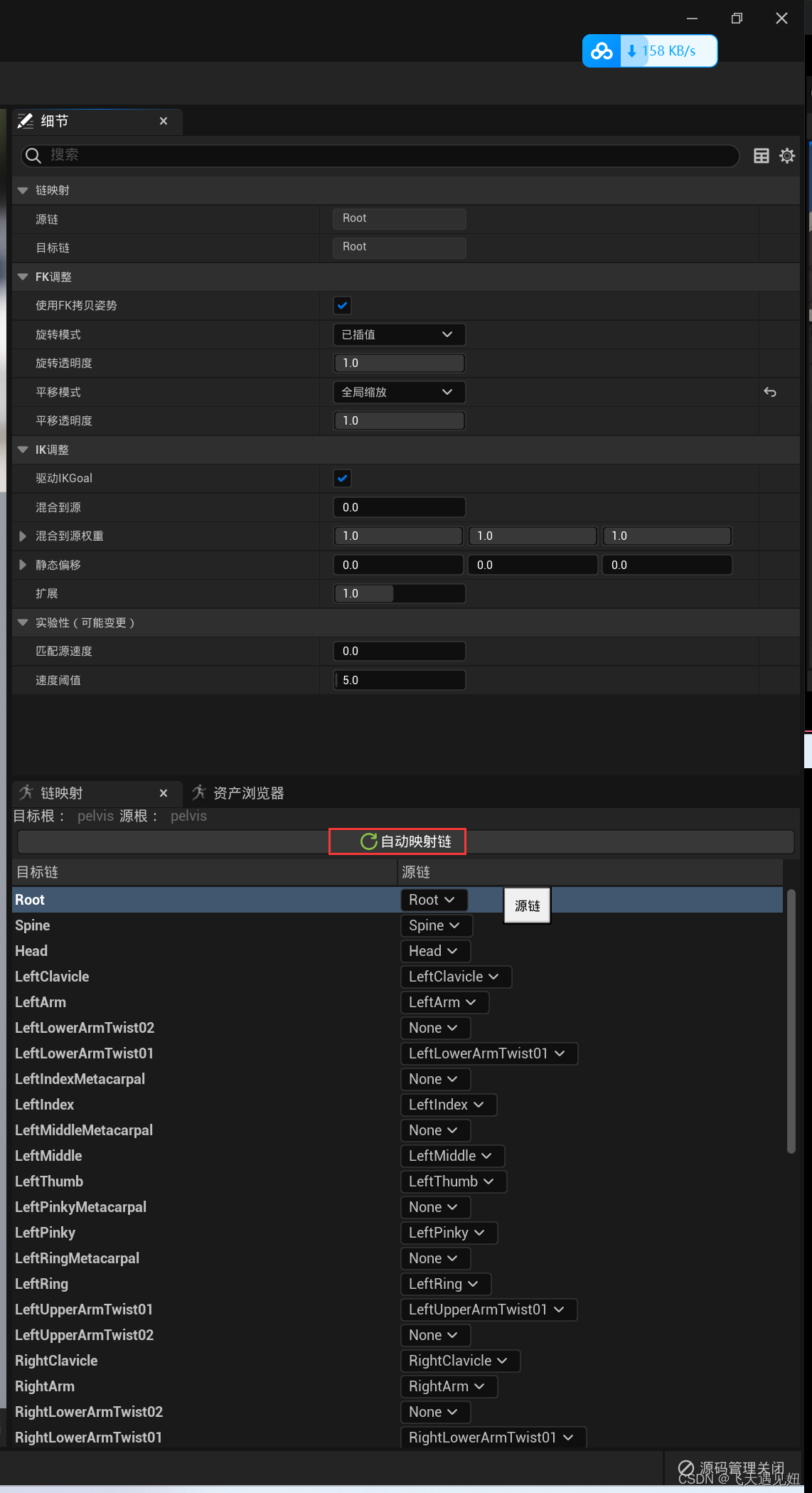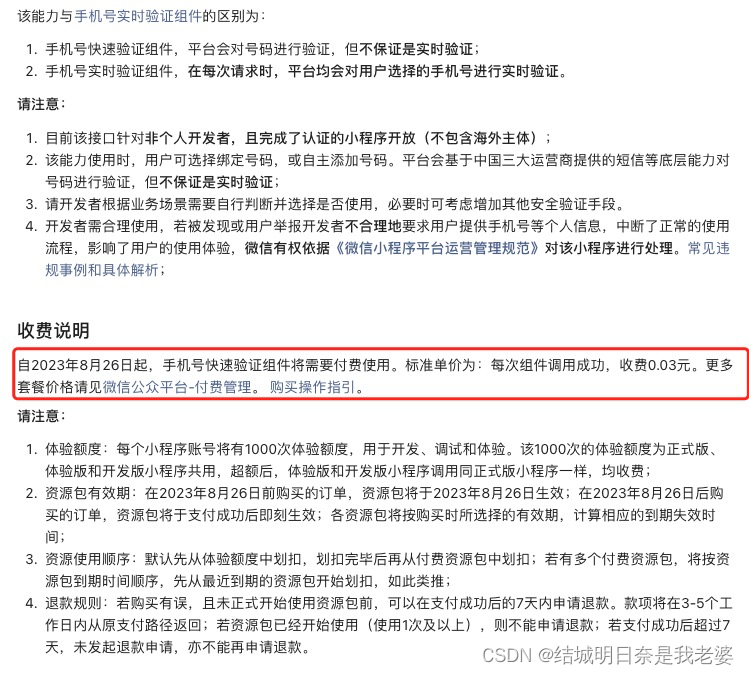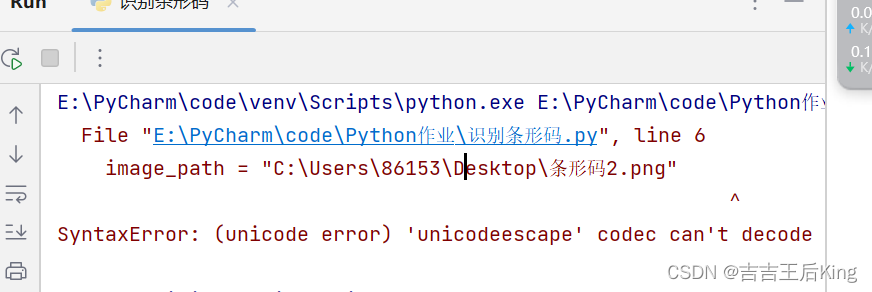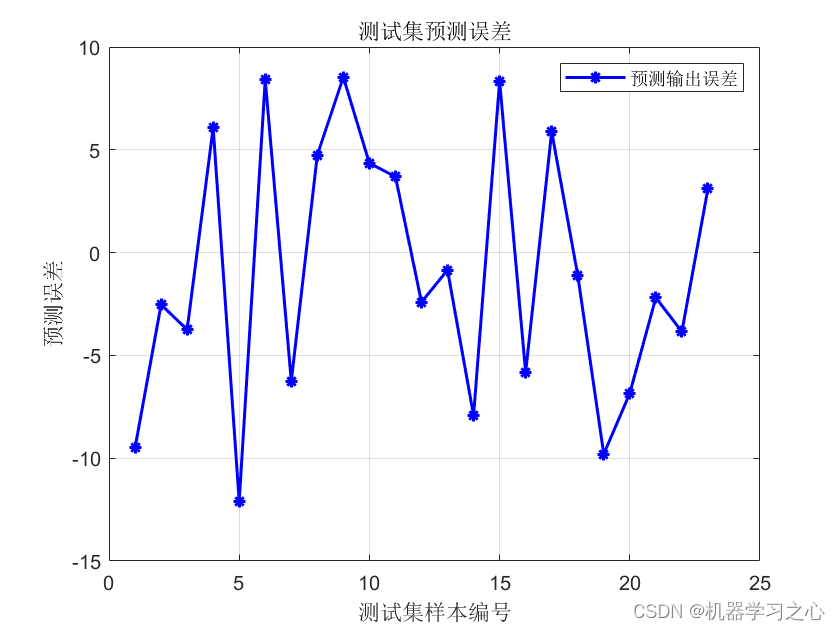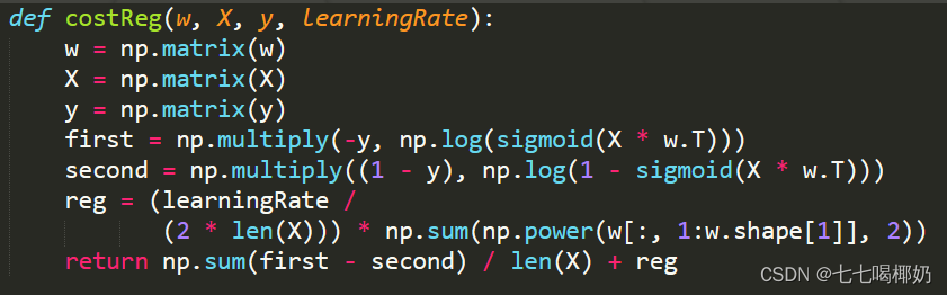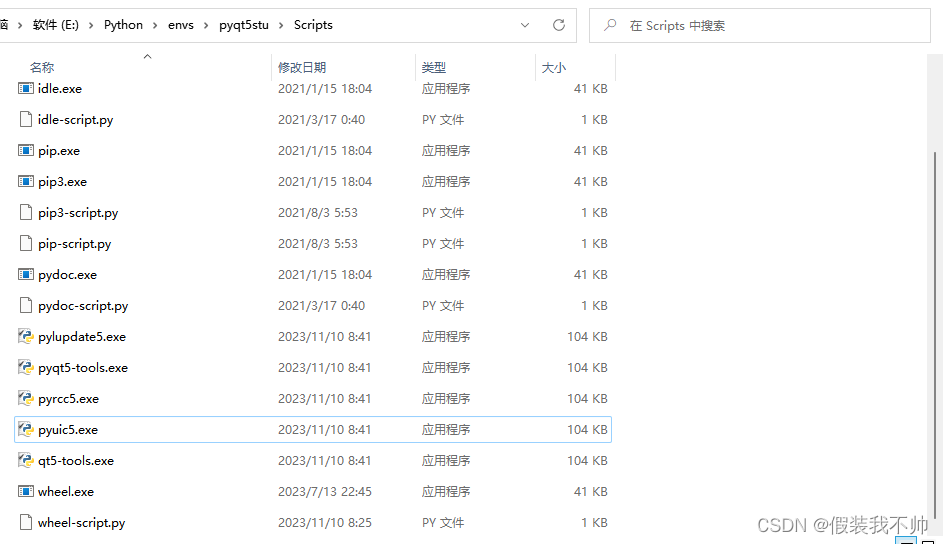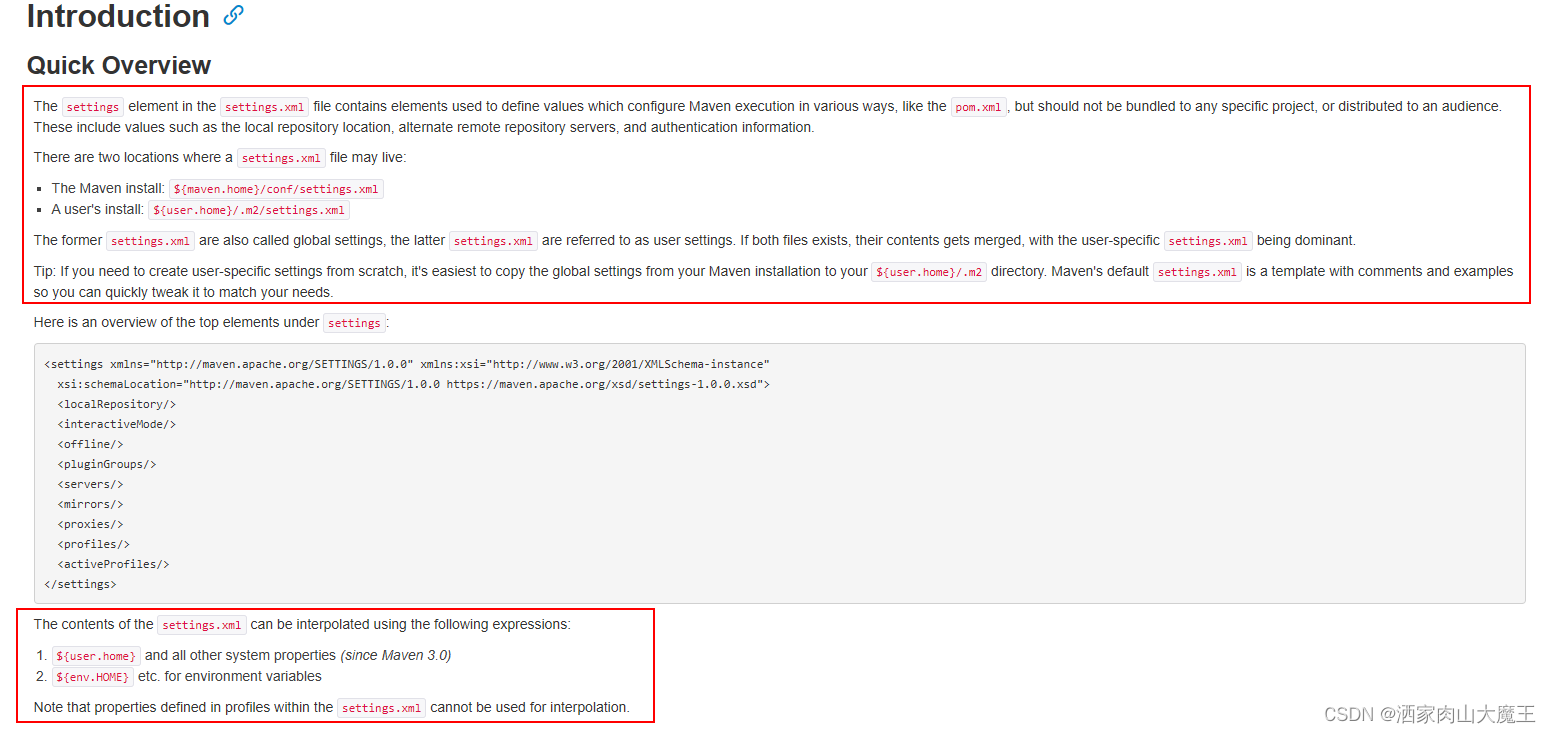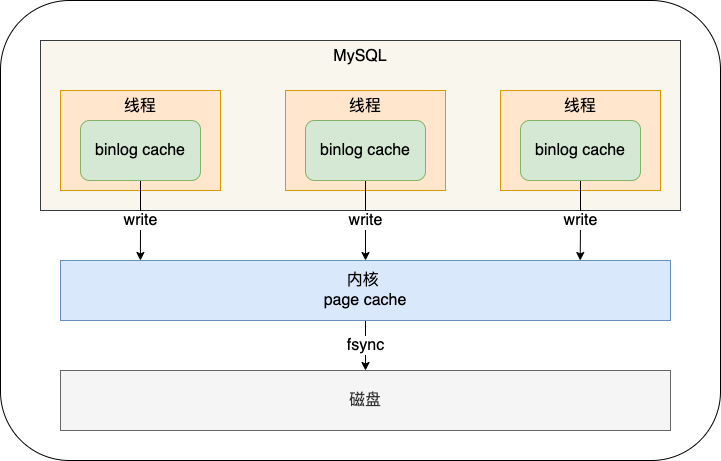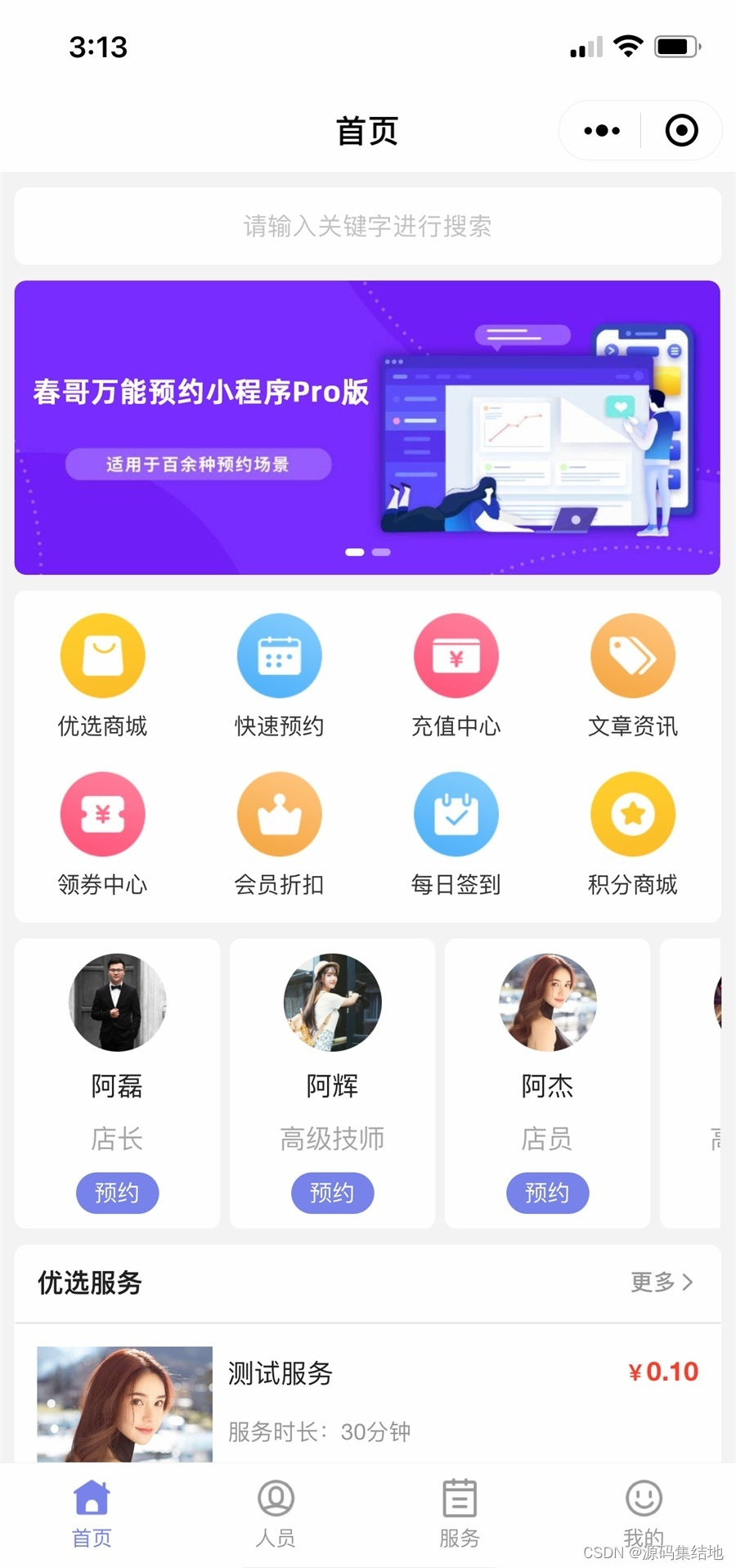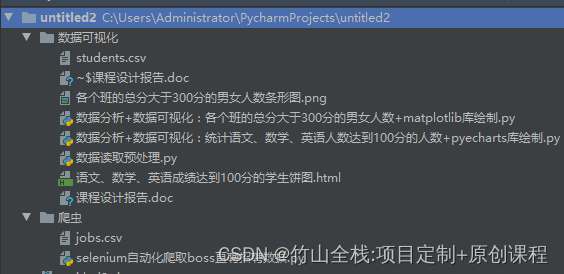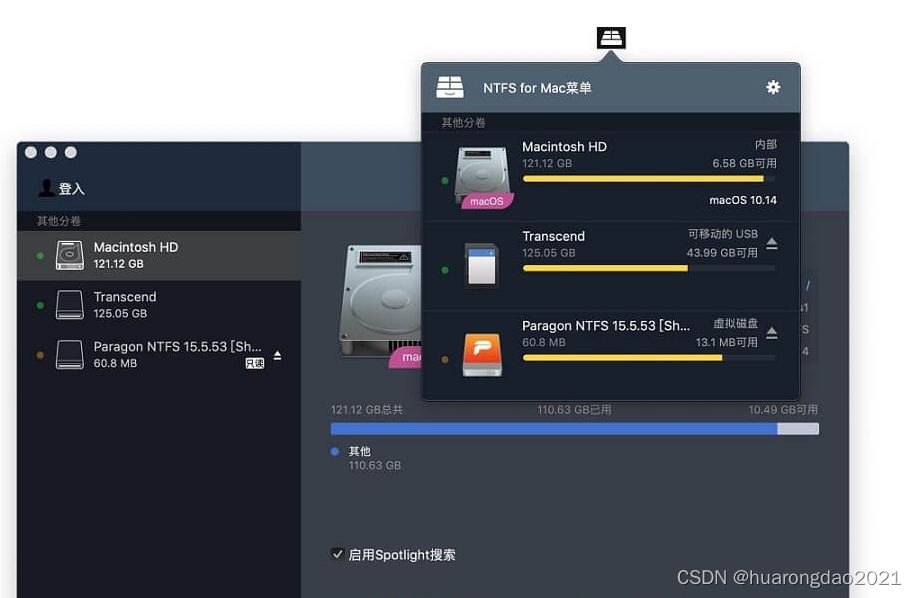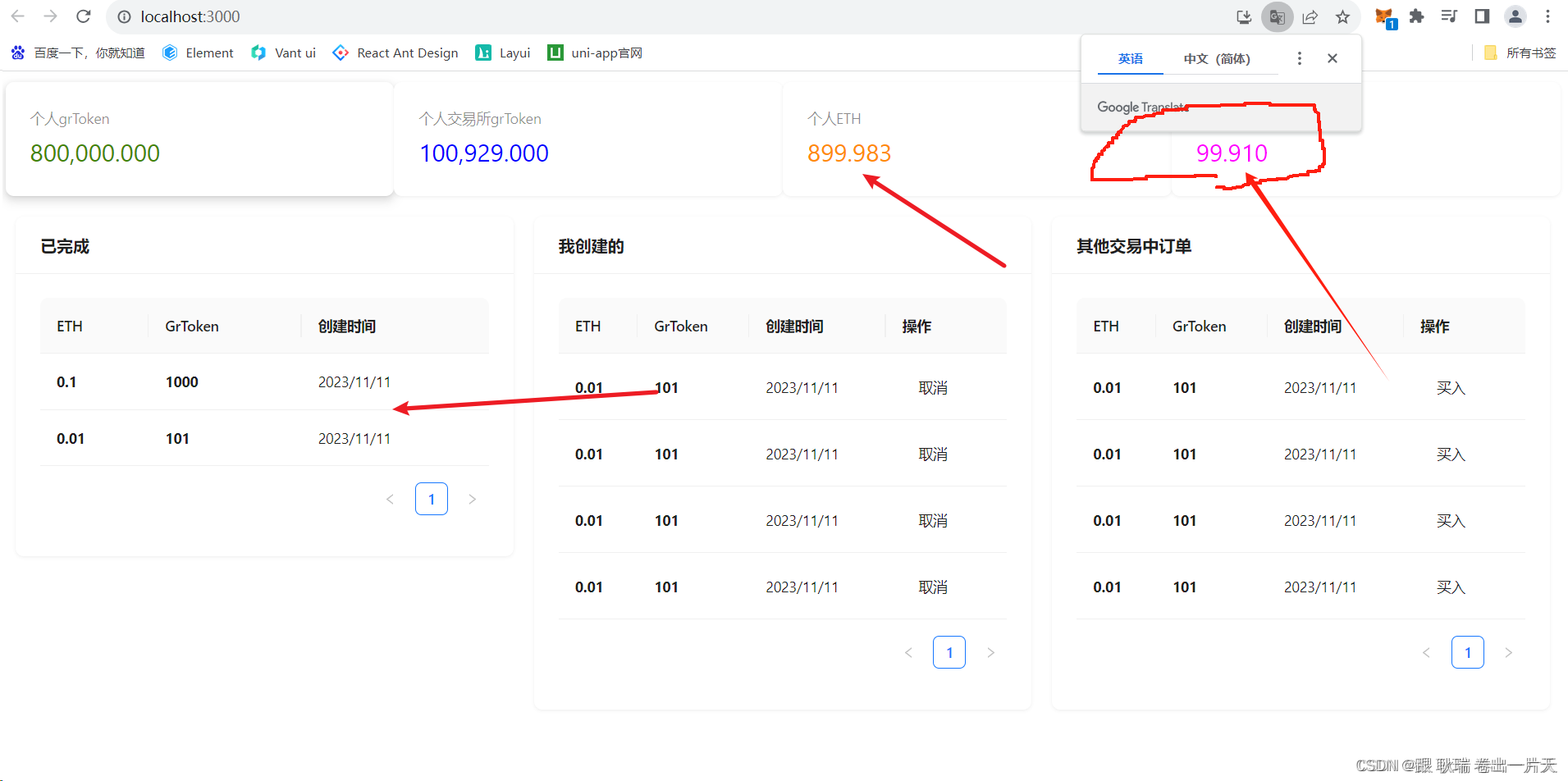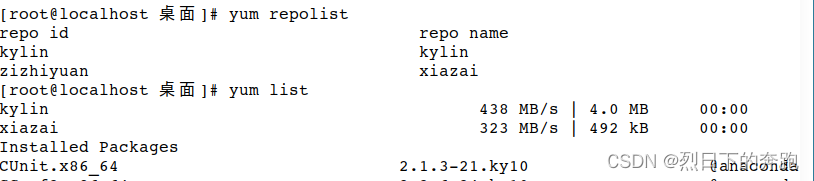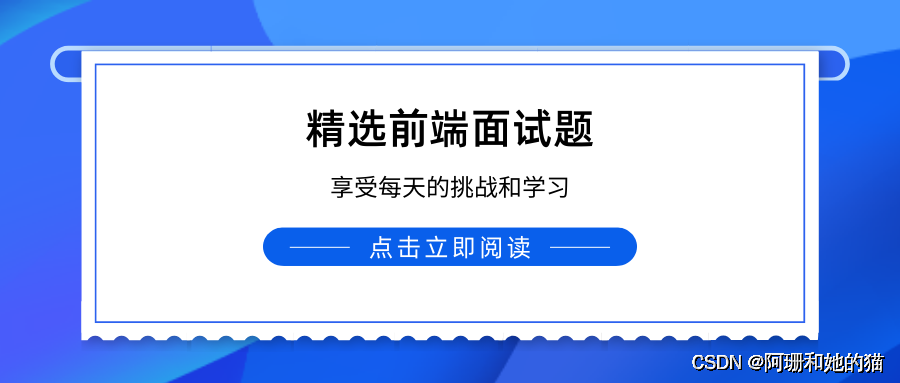1.导入FBX文件
- 打开系统文件管理器
- 按下鼠标左键
- 拖动fbx文件到UE编辑器中
- 松开鼠标左键
- 在弹出对话框
FBX导入选项页面中,选择对应的骨骼
重定向骨骼
-
拖动
UE4的walk_strafe_back.fbx文件到UE5编辑器中 -
在弹出的
FBX导入选项对话框中选择UE4对应的骨骼
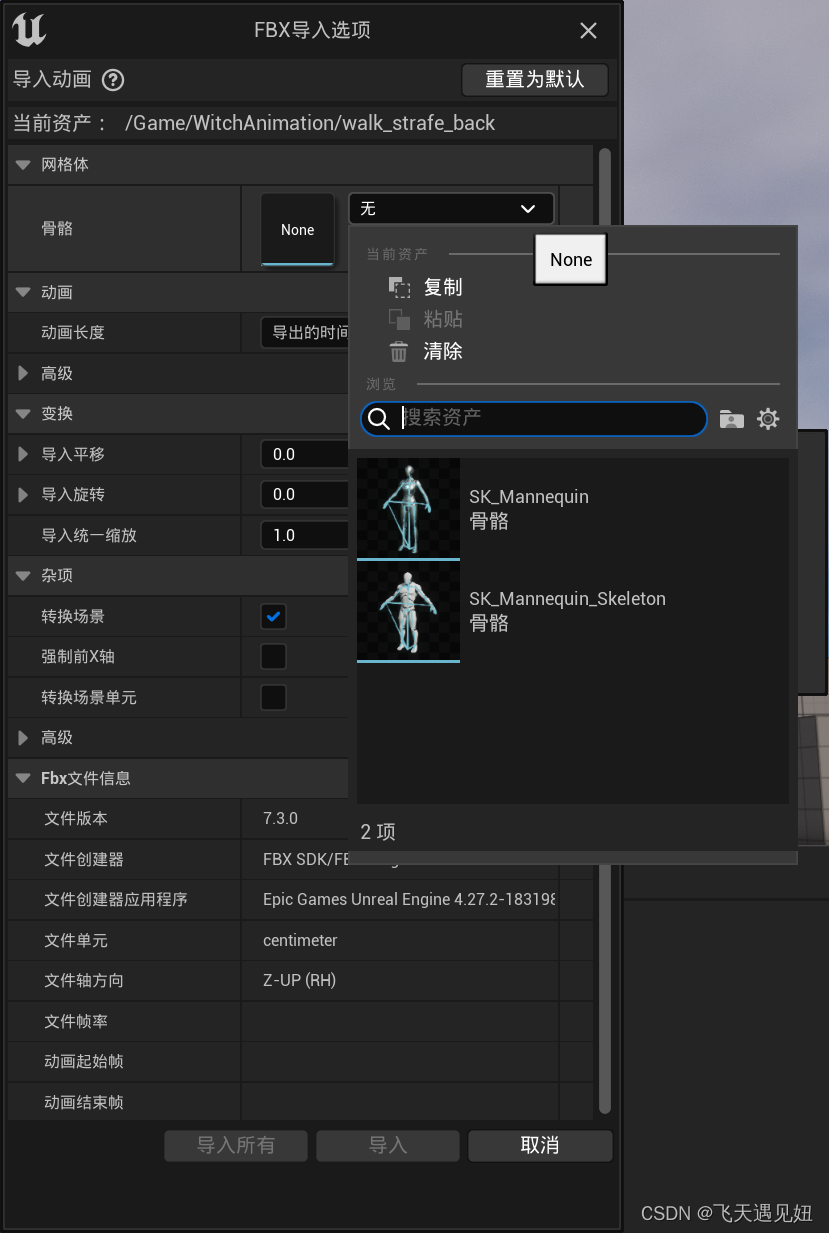
-
使用
重定向资产生成基于UE5的骨骼
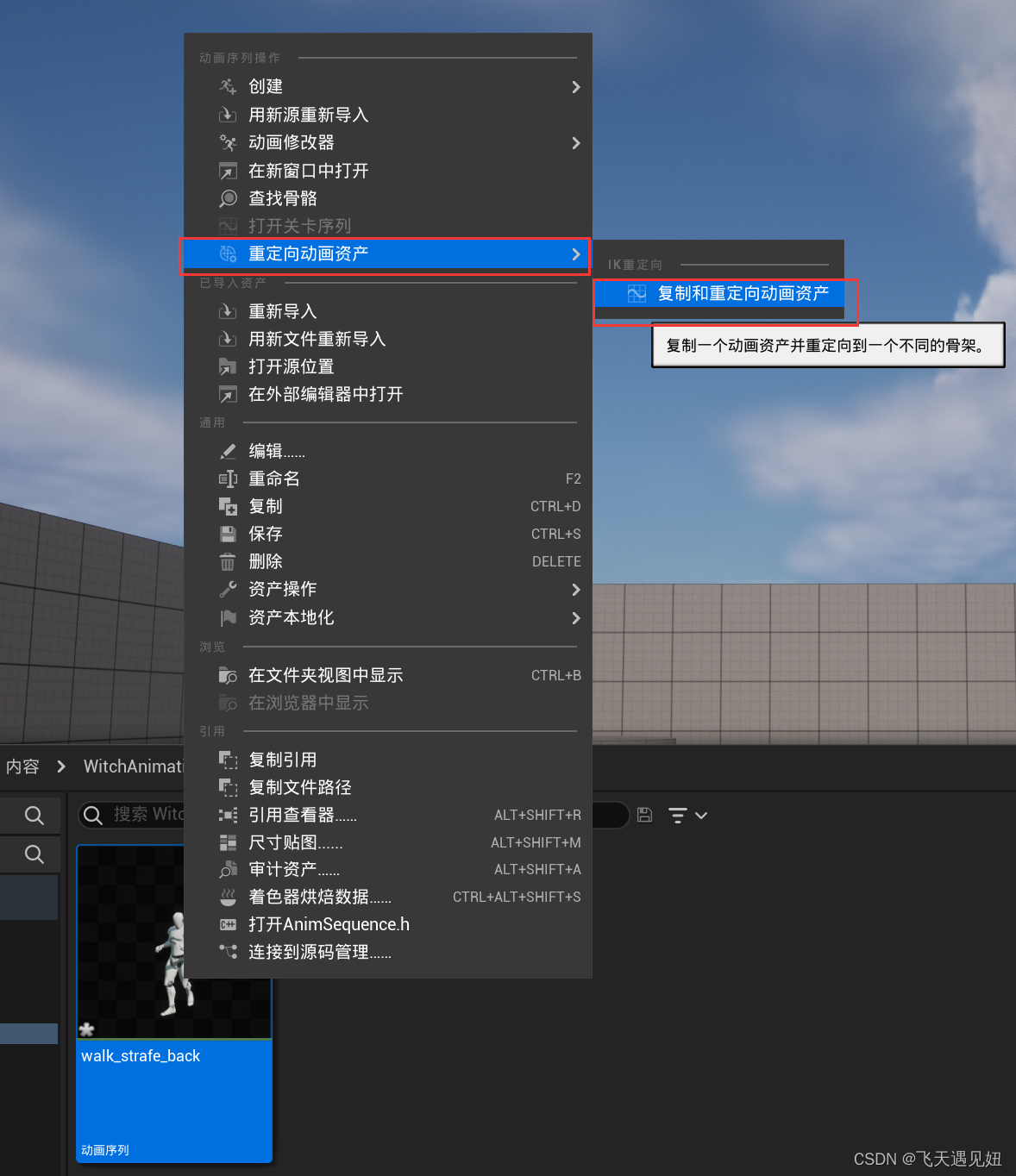
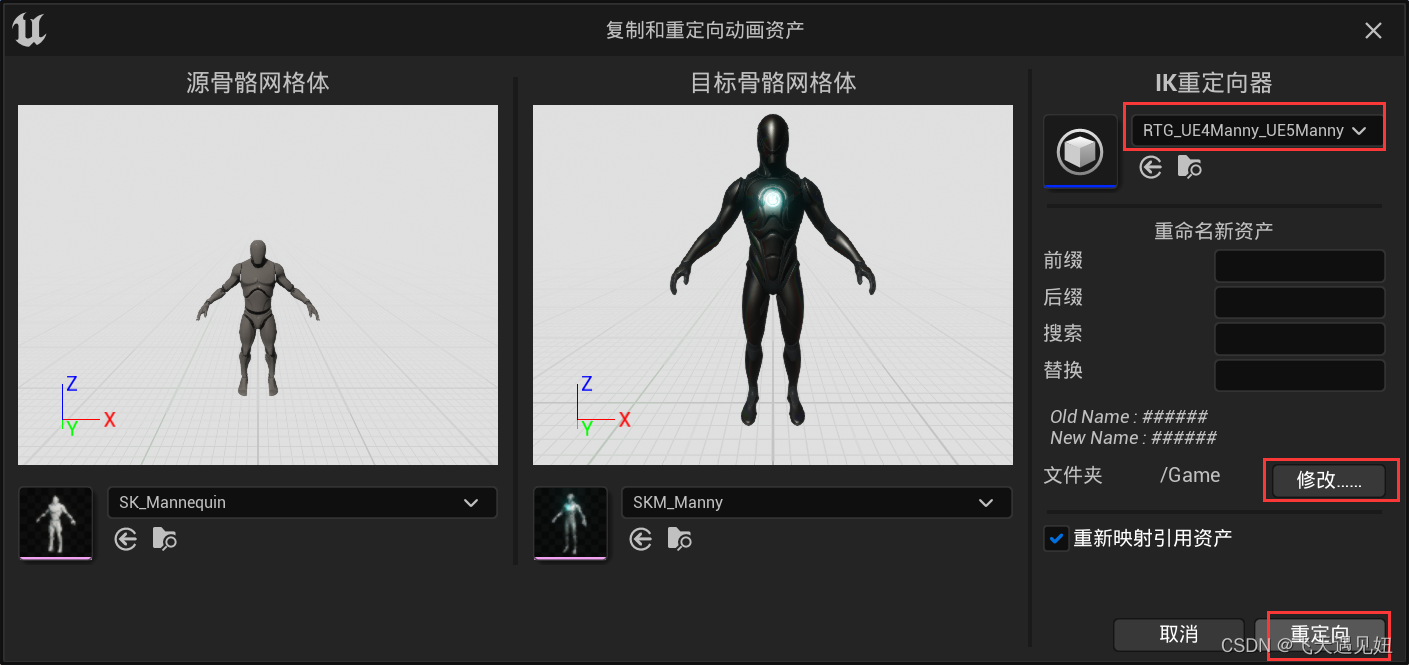 4. 即可生成
4. 即可生成UE5小金人的骨骼
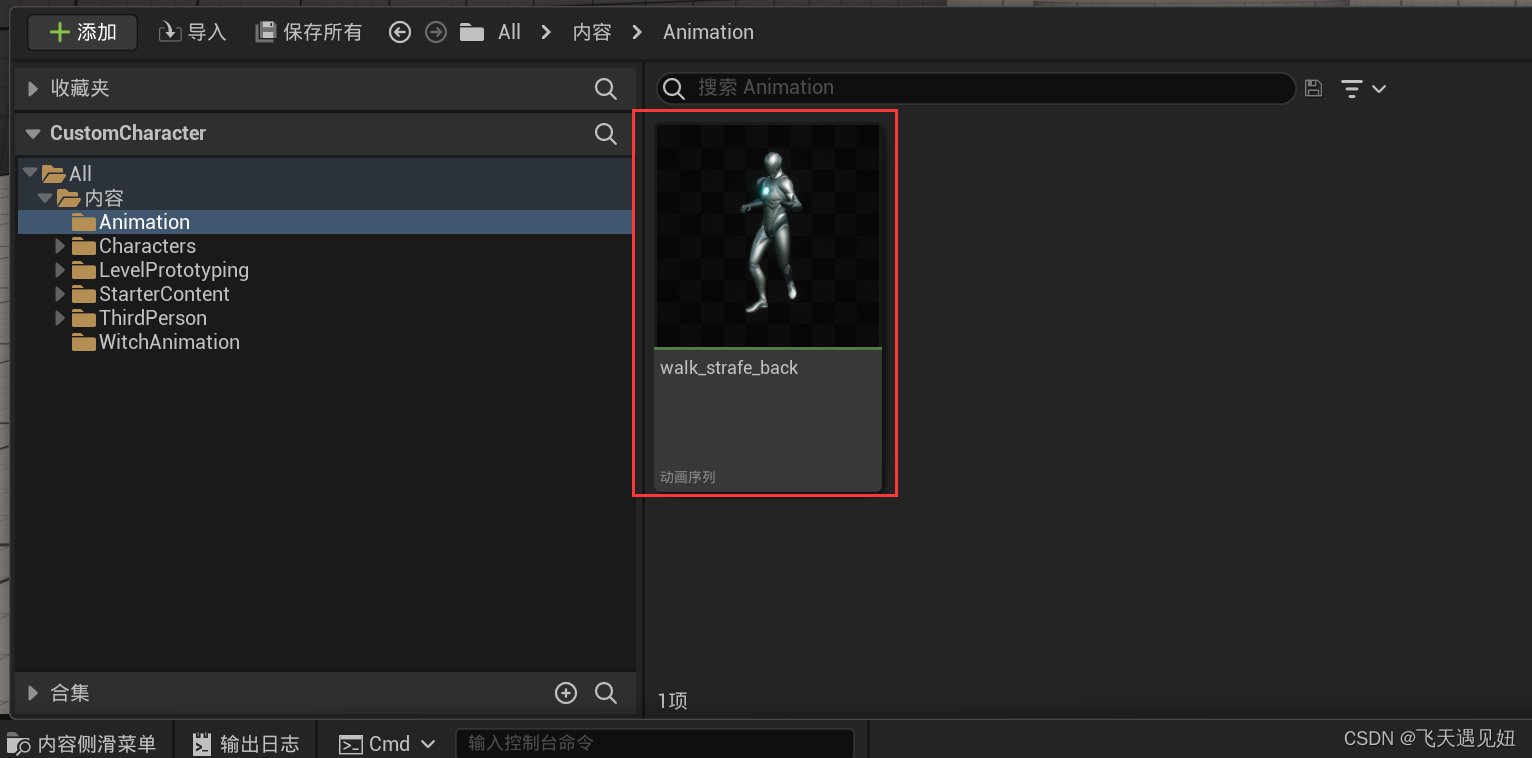
2.导入uasset文件
- 选中要复制的文件
- 通过系统文件管理器进入工程目录下的
Content目录中 - 粘贴文件
- 在UE5的浏览器中双击刚刚导入的资源图标时,会弹出提示框如下
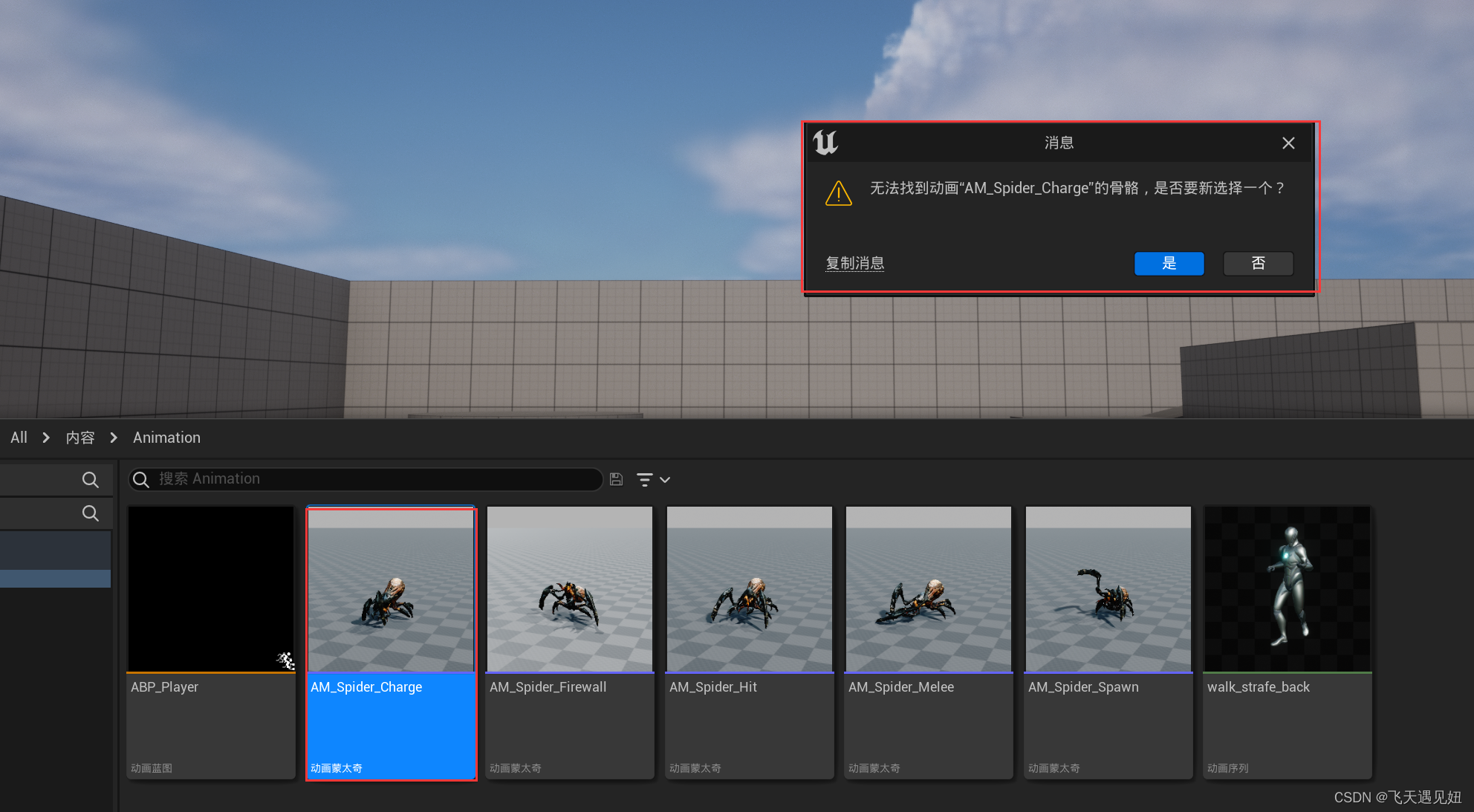
- 点击
是即可完成导入
导入后动画失效的解决方法
- 创建
UE4工程 - 通过系统的文件管理器将资源文件复制/粘贴到工程目录下
- 在UE4的资源浏览器中双击刚刚导入的资源图标
- 会弹出提示框
无法找到动画xxx的骨骼,是否要新选择一个? - 选择
是 - 在
选择骨骼对话框,选中左侧列表中的选项 - 点击
重定向按钮 - 可看动画是否可以正常播放
- 鼠标右击刚刚生成的资源文件
- 选中
资产操作/导出选项 - 选择导出的文件类型(推荐选择
fbx类型) - 保存
FBX导出选项默认即可- 拖动生成的fbx文件到ue5中
- 双击查看动画
根动画(目标在原地做动作,不会移动位置)
- 在UE的
内容浏览器中双击动画图标 - 打开动画编辑界面
- 切换到
资产详情页面 - 选中
根运动/启用根运动
根动画失效的解决方法
方法一、选中强制根锁定选项
方法二、
-
打开UE5的
内容浏览器 -
打开
内容/Characters/Mannequin_UE4/Rigs文件夹 -
双击打开
RTG_UE4Manny_UE5Manny -
资产浏览器选中对应的动画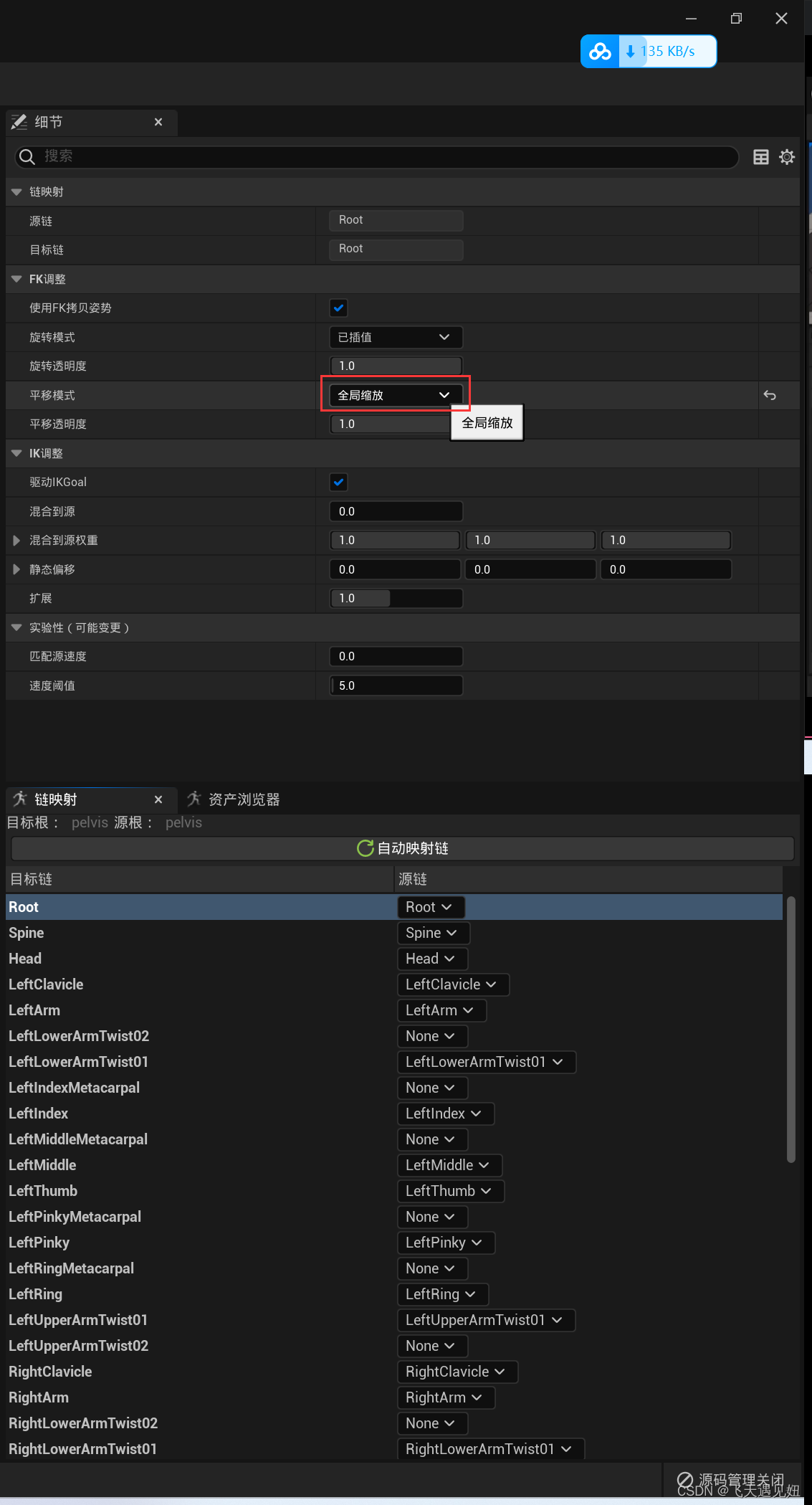
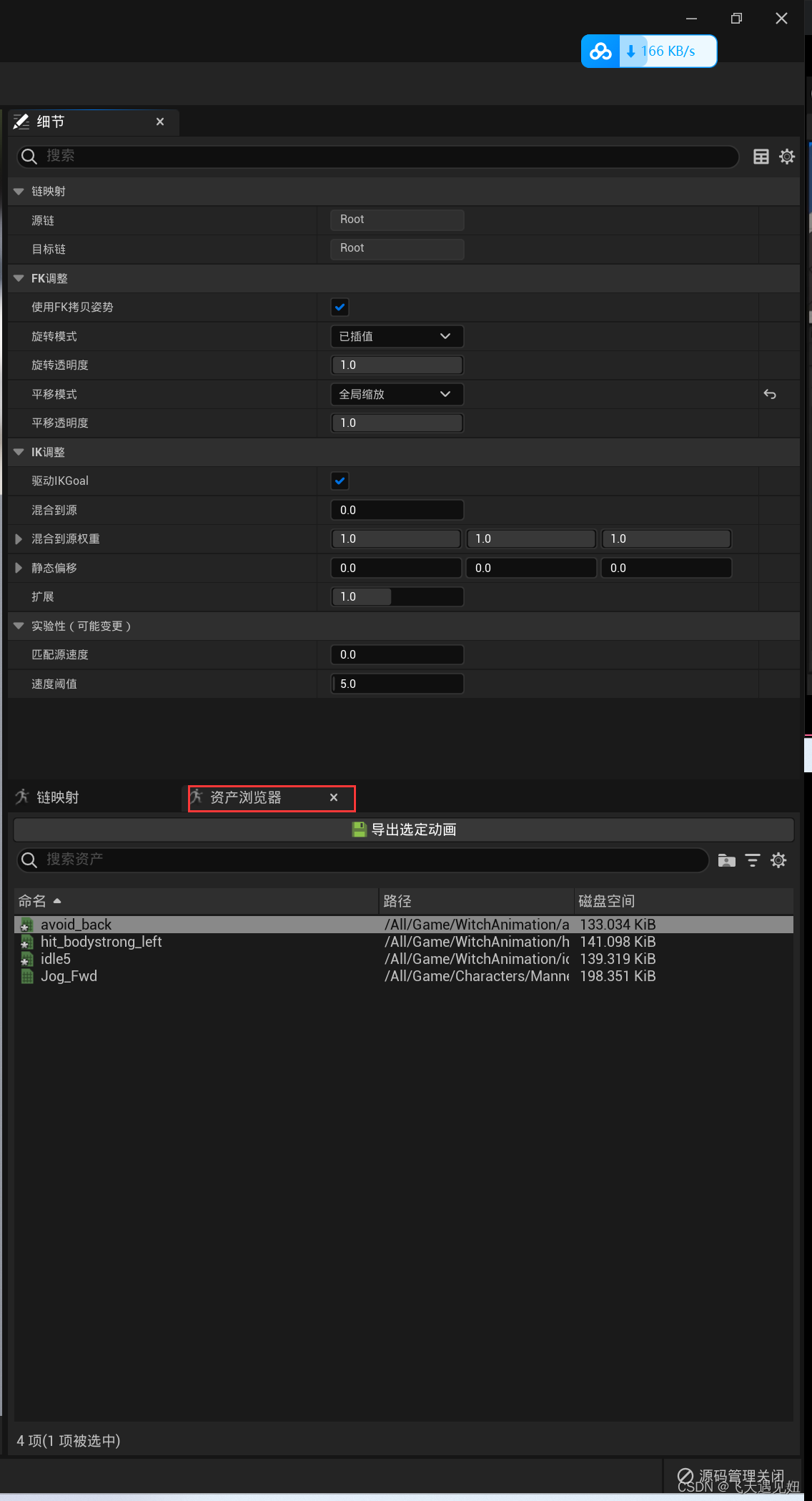
-
点击
导出选定动画按钮